MySQL安装失败后实现纯净卸载删除过程
目录
- mysql安装失败实现纯净卸载删除
- 就此次失败解决过程
- 第一步
- 第二步
- 第三步
- 第四步
- 第四步
- 总结
MySQL安装失败实现纯净卸载删除
前几日在我的Windows2019server 服务器上安装MySQL失败,安装了很多次每次都失败,后面才懂的是已经安装过了所以重装才会失败。
就此次失败解决过程
安装失败后我们应该先将MySQL卸载干净后重装,本篇文章只讲述如何纯净删除MySQL。
至于mysql下载可以去https://dev.mysql.com/downloads/mysql/
第一步
先卸载MySQL程序:打开设置——点击应用——找到MySQL——卸载。
第二步
快捷键win+E 打开文件管理器—&mdash编程;检查C:\ProgramData目录下是否有“Mysql”文件夹,如果有删除。
第三步
检查C:\Program Files (x86)和C:\Program Files目录下是否有“Mysql&rdq编程客栈uo;文件夹,如果有删除。
第四步
在注册表里清除mysql注册文件:
1.快捷键win+R 打开“运行”对话框,输入regedit,回车。(打开注册表)
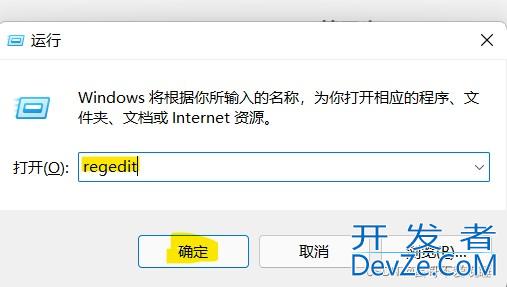
2.快捷键ctrl+F 调出快速查找对话框,取消勾选值和数据。
搜索时间较长,需要耐心等待。
搜索到后删除,然后继续Ctrl+F查找一下个Mysql注册信息,直到所有Mysql注册信息全部删除,提示“注册表搜编程索完毕”。
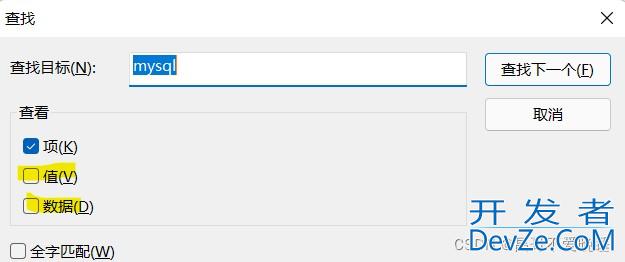
第四步
也可以直接找到注册表中的以下文件夹并删除:
- HKEY_LOCAL_MACHINE\SYSTEM\ControlSet001\Services\Eventlog\Application\MySQL文件夹
- HKEY_LOCAL_MACHINE\SYSTEM\ControlSet002\Services\Eventlog\Application\MySQL文件夹。
- HKEY_LOCAL_MACHINE\SYSTEM\CurrentControlSet\Services\Eventlog\Applicatiandroidon\MySQL的文件夹。
总结
以上为个人经验,希望能vkYQKY给大家一个参考,也希望大家多多支持编程客栈(www.devze.com)。
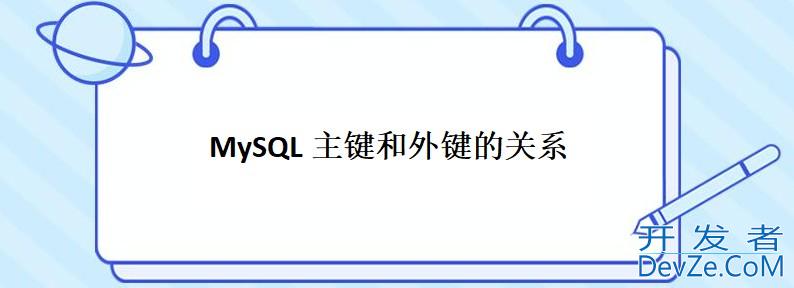
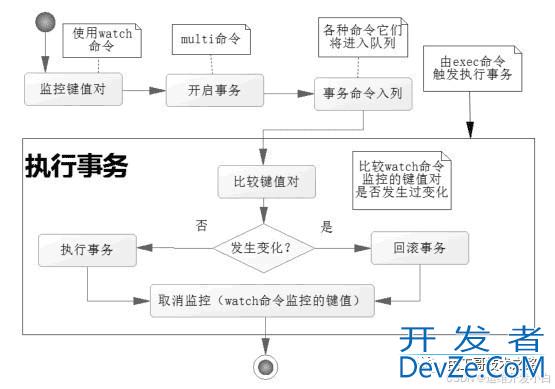
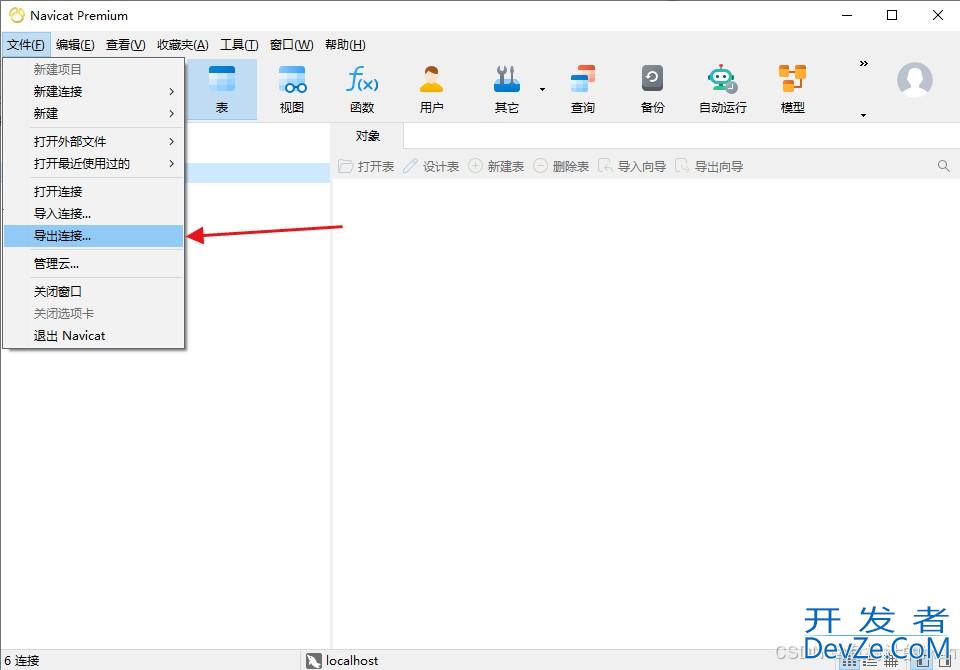





 加载中,请稍侯......
加载中,请稍侯......
精彩评论